
Un complet programari d'enregistrament i edició d'àudio de codi obert que serveix a tots els sistemes operatius: Windows, Mac i Linux. Molts creadors de tot el món ho usen de manera habitual. Segur que tu també has sentit a parlar de Audacity. Què és i com funciona? T'ho expliquem en aquest article.
Llançat per primera vegada el maig del 2000, actualment Audacity és una eina molt valorada per músics, podcasters i altres professionals del món de la comunicació. Aquesta plataforma multilingüe i gratuïta es renova constantment amb actualitzacions regulars, millorant cada dia les seves funcionalitats i possibilitats.

La edició d'àudio és el procés de selecció i combinació de diferents sons per tal de confeccionar un document sonor utilitzant diferents tècniques i eines. L'evolució de la tecnologia ens permet fer-ho de manera senzilla a través d'un tipus de programari conegut com a editor digital d'àudio. I Audacity és un dels millors.
Què podem fer amb Audacity?
Són moltes les coses que Audacity ens permet fer. No per res es tracta dun dels editors dàudio més potents que es poden trobar. Vet aquí una petita mostra del seu potencial, tot el que podem fer:
- realitzar enregistraments des de diferents fonts sonores (micròfon, plaques dàudio externes via USB, entrada de línia de lordinador, etc).
- Importar i exportar àudios en gairebé tots els formats que hi ha.
- Enregistrar diferents canals d'àudio simultàniament (funció multipista).
- Editar i barrejar diferents pistes de so, així com afegir efectes.
Descarregar i instal·lar Audacity
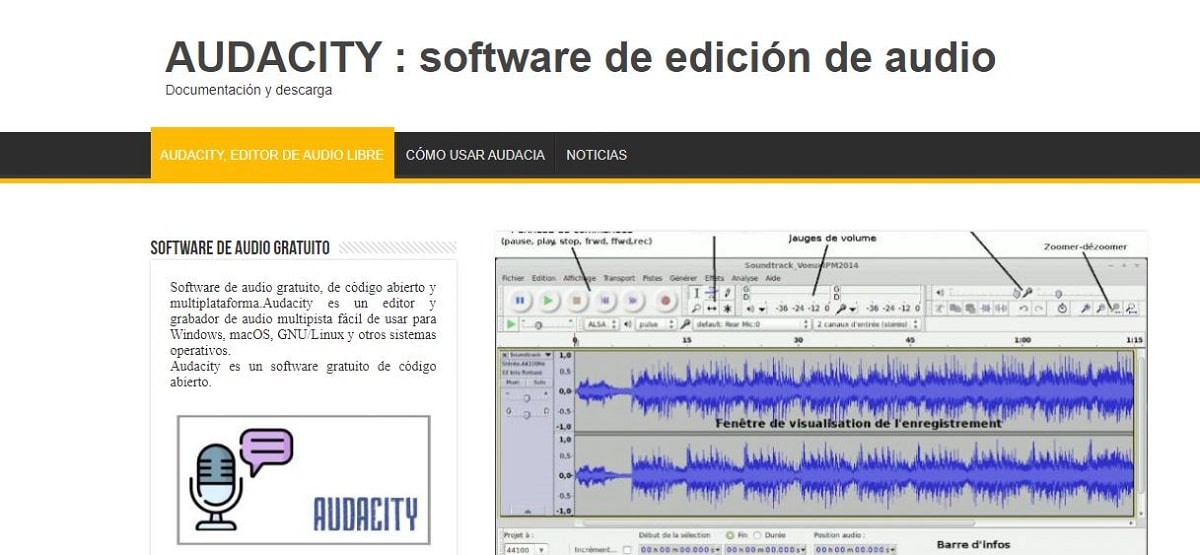
Audacity està disponible per a baixar, totalment gratis, a aquest enllaç. També hi trobarem plugins i biblioteques per millorar les seves funcions. La descàrrega i instal·lació és lliure i gratuïta. L'únic a què cal parar atenció és a triar la versió correcta pel nostre sistema operatiu (Windows, Linux, Mac…) des del Menú «Descarregar». És important optar sempre per la darrera versió del programa, ja que aquest s'actualitza amb força freqüència.
l'arxiu Audacity_instalador quedarà guardat al nostre ordinador. Per activar-ho cal fer doble
clic sobre ell o bé triar l'opció «Executar». Després, només cal seguir les instruccions d'instal·lació, un procés realment senzill, fent clic als botons de «Següent» i «Acceptar», segons escaigui.
Com utilitzar Audacity
La interfície Audacity és molt més senzilla i intuïtiva que la majoria de programes dedició dàudio. És a dir, fins i tot si som novells en aquest món o és la primera vegada que fem servir aquest programari, no tindrem cap problema en adaptar-nos al seu ús.
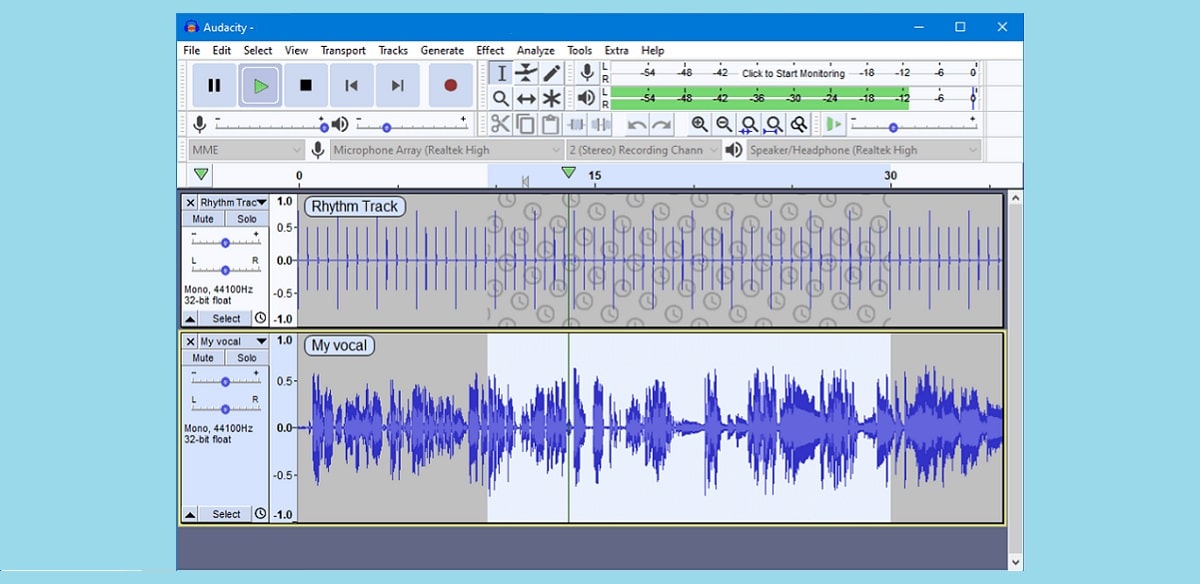
Com es mostra a la imatge, a la part superior hi ha la barra de menús amb totes les seves opcions i sota ella els botons de Control: reproduir, aturar, avançar… En la mateixa línia veiem una sèrie d'eines molt útils per editar àudios: zoom, mesurador de nivells, barreges, etc.
El gràfic amb la pista dàudio ocupa la part central de la pantalla, flanquejat per dalt per lindicador de la línia de temps i per lesquerra pels controls principals de pista.
enregistrament
Abans de fer un enregistrament és necessari establir el nivell de qualitat de la freqüència de mostreig. Per defecte, aquest nivell ve predefinit en instal·lar Audacity, encara que hi ha la possibilitat d'escollir-lo nosaltres mateixos dins d'un ampli rang que va des dels 8.000 hz als 384.000 hz. Com més hertzs, més qualitat de so.
També caldrà definir el Format de Mostra. Les opcions són: 16 bits, 24 bits o 32 bits. Un cop ajustats aquests valors, guardem la configuració prement «D'acord».
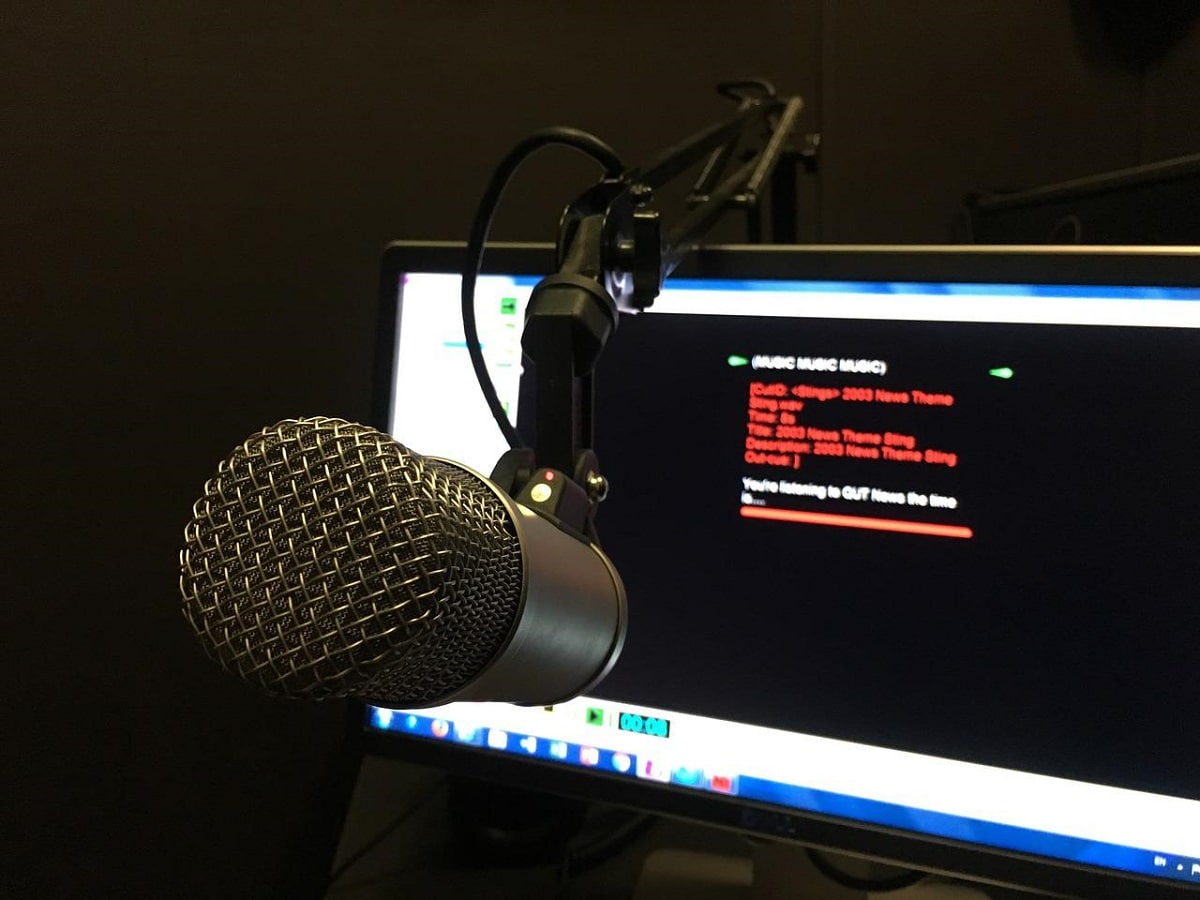
Si el que volem és registrar la nostra veu (per fer un podcast, per exemple), aquests són els passos per iniciar una gravació:
- Primer cal connectar el micròfon a l'ordinador i comprovar que l'Audacity ho ha reconegut.
- A continuació premem el botó «Gravar» i iniciem l'enregistrament.
- Quan hàgim acabat, fem clic a «Aturar».
- Comprovem que tot ha quedat registrat amb l´opció «Reproduir», en la qual escoltarem el resultat.
Com veus, són passos molt senzills. No obstant això, això és només una enregistrament en brut, que podem repetir tantes vegades com vulguem abans de passar a la fase veritablement important, que és la de ledició.
Edició
Editar un fitxer d'àudio és una tasca complexa, encara que amb Audacity es pot dur a terme de manera molt senzilla. Per això és necessari seleccionar la pista o el fragment de pista sobre el qual volem fer canvis, fent-hi clic a l'inici del fragment i, sense deixar anar el botó, arrossegar el cursor fins al final.
Dins el menú «Edita» trobem les següents opcions:
- Desfer (Ctrl+Z).
- Refer (Ctrl+Y).
- Eliminar àudio o etiquetes / Tallar (Ctrl+x).
- Eliminar àudio o etiquetes / Esborrar (Ctrl+k).
- Silenciar Àudio.
- Retallar Àudio.
- Eliminar àudio o etiquetes / Dividir i Tallar.
- Eliminar àudio o etiquetes / Dividir i Esborrar.
- Retallar Límits / Dividir.
- Retallar Límits / Dividir i Nova.
- Unir.
- Desunir als silencis.
- Copia.
- Enganxa.
- Duplicar.
Opcions multipista
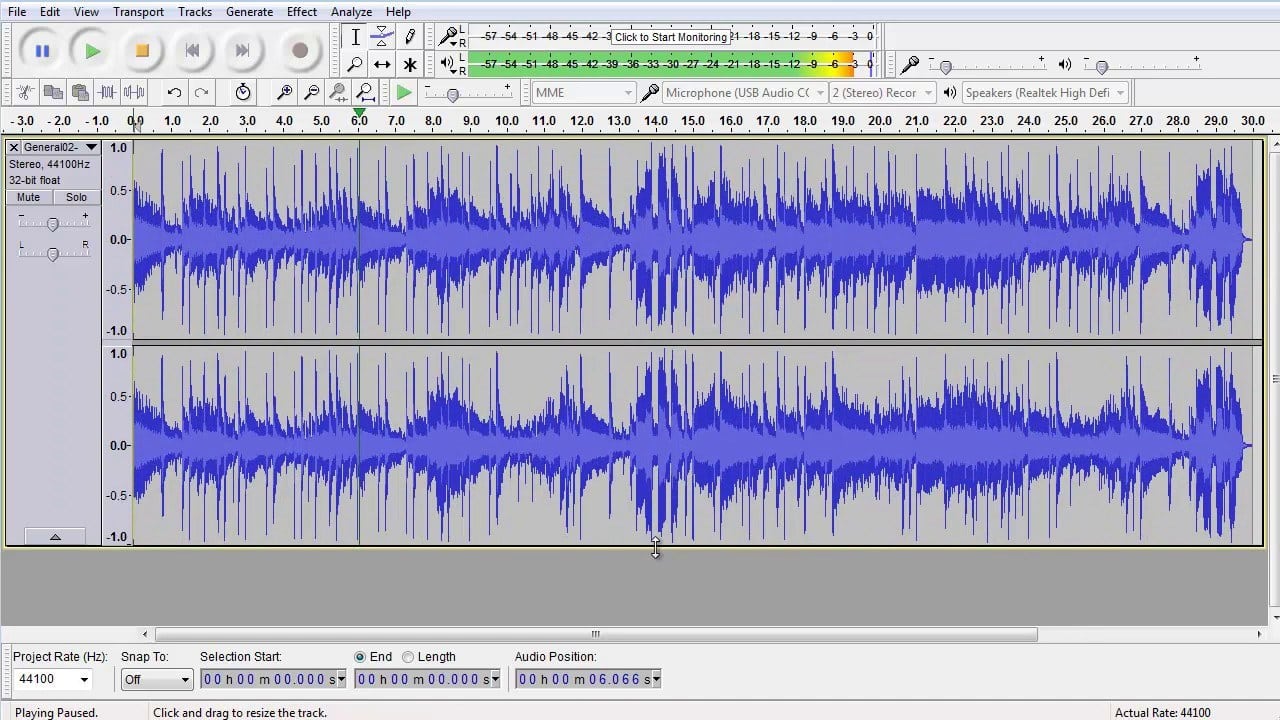
Audacity ens ofereix la possibilitat de treballar amb diversos canals o capes d'àudio alhora. Així, podem reproduir totes les pistes o capes d'àudio alhora, silenciar-ne algunes, combinar música i veu, regulant el volum de cada pista a cada moment, afegir efectes, etc. Tot i que n'hi ha moltes més, aquestes són dues de les funcions més destacades:
- Envoltants de volum, per controlar el volum de cada pista de manera individual, actuant sobre diferents moments al llarg de la línia de temps.
- Efectes (eco, reverberació, etc.), disponibles al menú homònim.
- barreja, on hi ha diferents opcions per fusionar les diferents pistes i aconseguir un àudio completat i finalitzat.
Guardar i exportar
Amb la feina ja finalitzada, només cal guardar l'àudio mitjançant la ruta Arxiu> Guardar com. Això sí, abans caldrà exportar- perquè sigui compatible amb els programes que utilitzarem. Finalment, cal triar lliurement el format que més ens convingui segons quin sigui el destí del nostre àudio (MP3, WMA, AIFF…).
Conclusió
Audacity és el millor programa dedició dàudio per a usuaris no professionals. Aquest programa ens ofereix tot allò que necessitem per gravar i editar un àudio. Les seves funcionalitats són molt nombroses (aquí només hem esmentat les més importants), com més usem el programa, millor rendiment n'obtindrem. En definitiva, Audacity és el millor recurs de què disposarem per crear un podcast o editar tot tipus d'àudios.